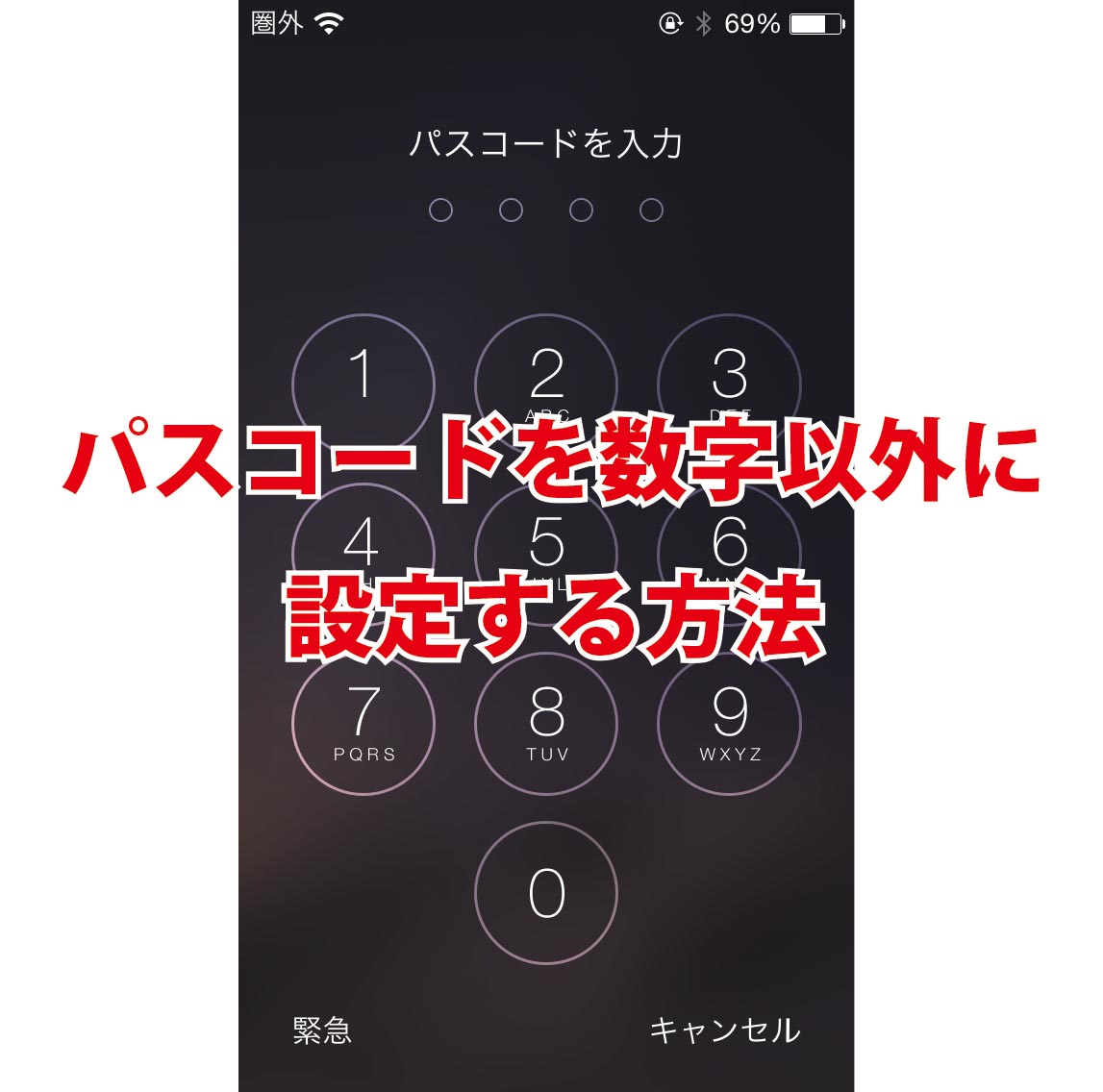iPhone・iPadのパスコードや要求時間を変更する方法
iPhone・iPadのパスコードを変更したい
ウェブサービスのログインパスコードはセキュリティ対策をして定期的に見直した方がいいと思いますが、iPhoneやiPadのパスコードも定期的に見直すことでよりセキュリティが高くなるのは間違いないでしょう。この記事ではiPhoneやiPadのロック解除のパスワードを変更する方法を紹介します。
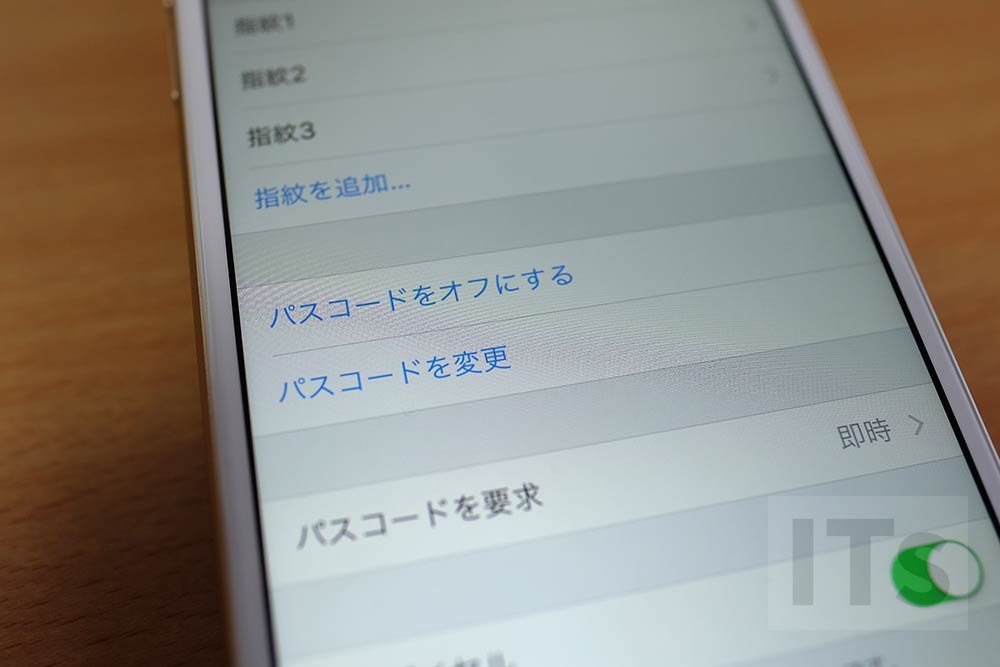
パスコードを変更する方法
「設定」アプリを起動して「Touch IDとパスコード」を選択します。
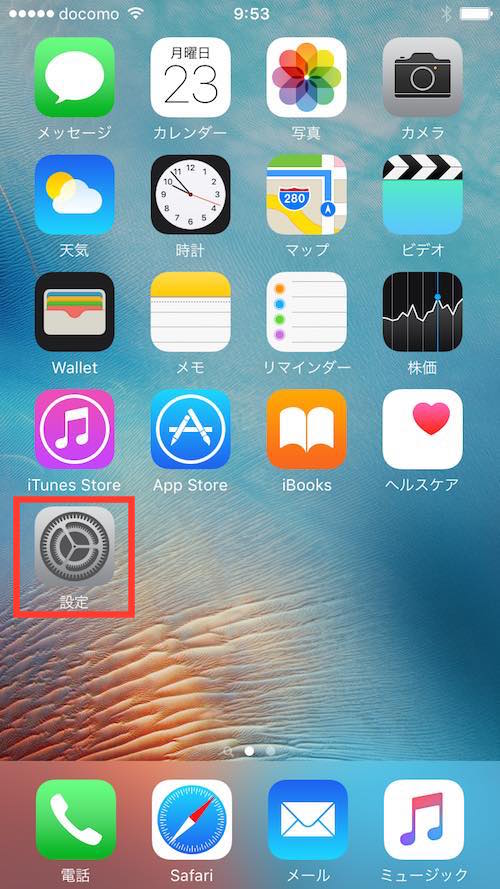
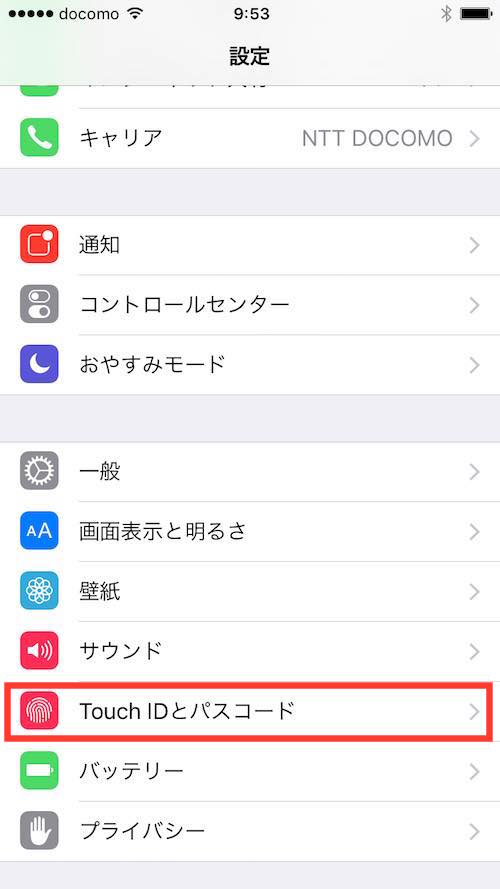
「パスコードを変更」を選択します。
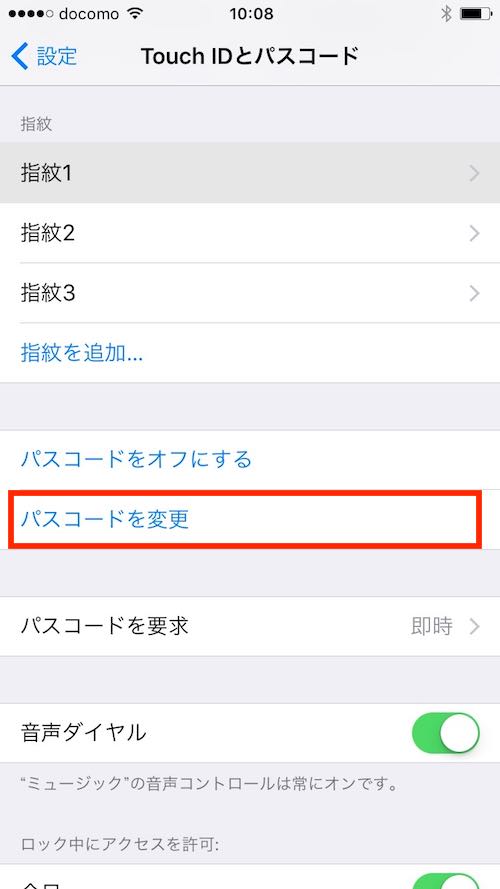
今まで使用していたパスコードを入力します。
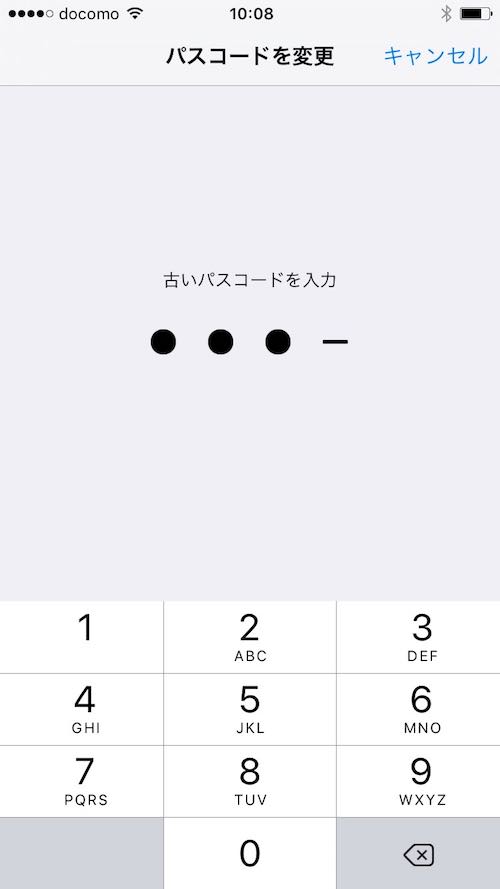
新しく設定したいパスコードを入力します。「パスコードオプション」を選択することで「6桁の数字コード」、「カスタムの英数字コード」、「カスタムの数字コード」、「4桁の数字コード」から組み合わせを変更することができます。
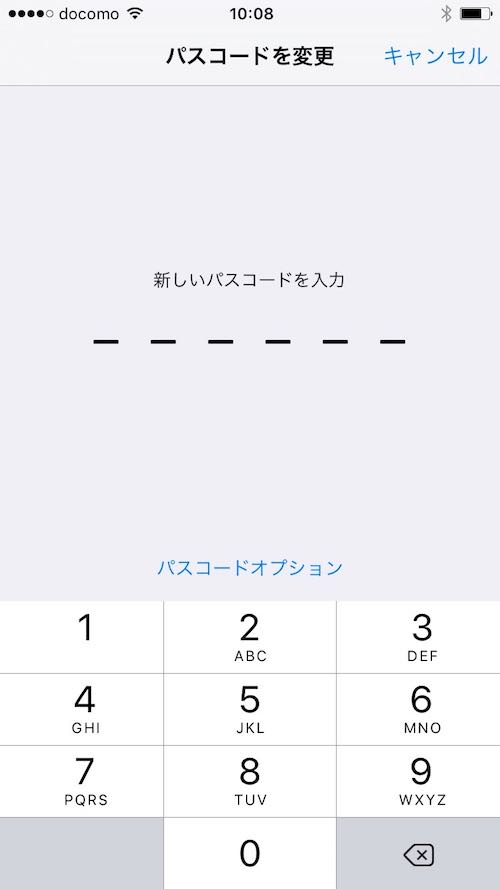
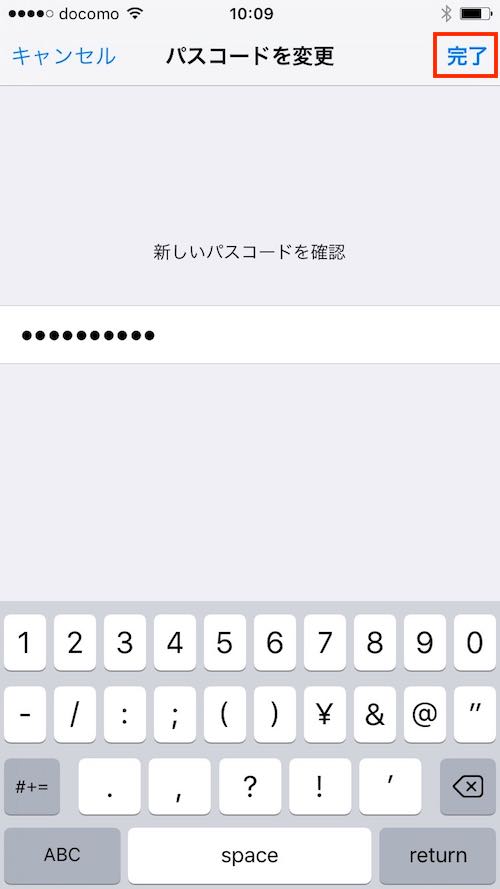
これでパスコードの変更が完了です。
要求時間を変更する
指紋認証のTouch IDを使用している時は画面が消えると即ロックが掛かる状態になりますが、Touch IDを利用しない場合はロックが掛かる時間を設定することが可能です。
「Touch IDとパスコード」から「パスワードを要求」を選択します。
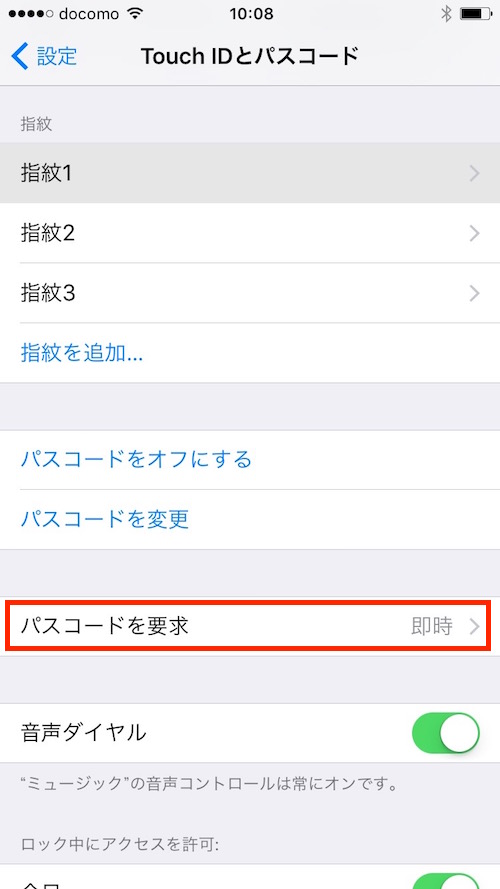
Touch IDがオンになっていると「即時」しか選択することができませんが、Touch IDの使用を「iPhoneのロックを解除」をオフにすることで…
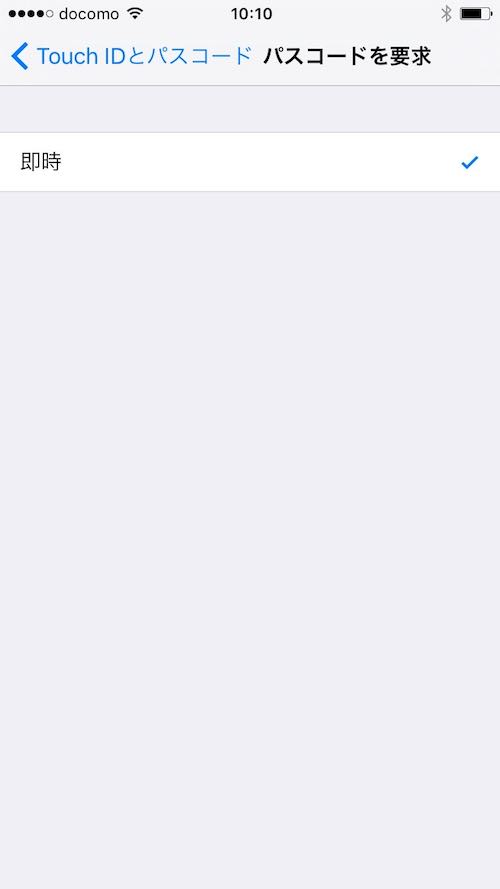
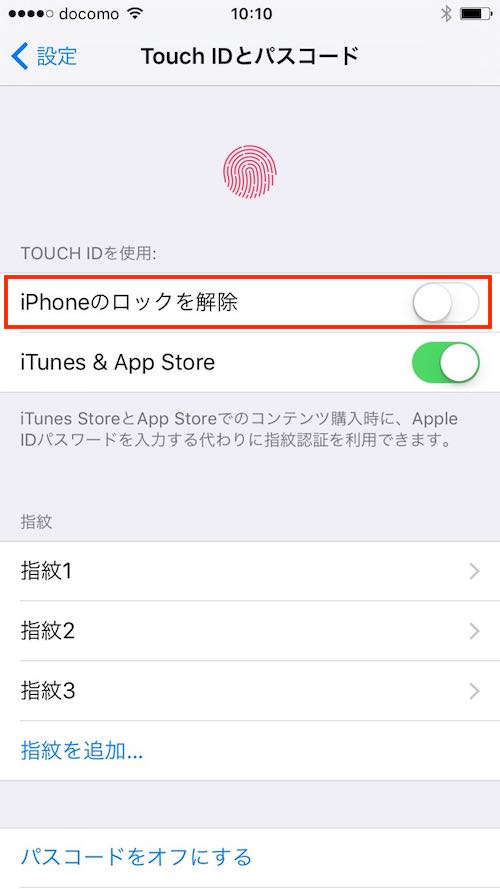
「パスコードを要求」を選択する画面で「即時」のほかに「1分後」「5分後」「15分後」「1時間後」「4時間後」から選択できるようになります。
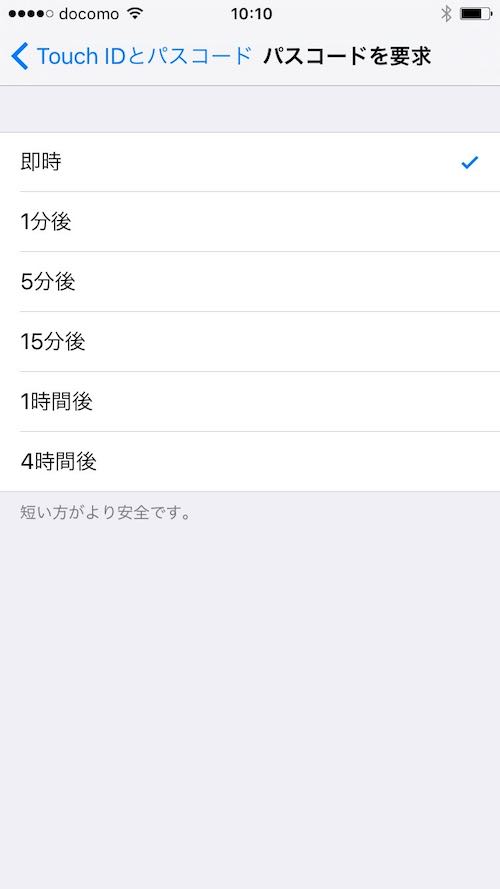
一番下に小さな文字で書いている通り「短い方がより安全で」なので、通常の状態では「即時」に設定しておいた方がいいと思います。
ただ、基本的に自宅で一人で使用する時などパスコードでロックする必要がない端末などでは、比較的長めに「パスコードを要求」を設定、またはパスコードの設定自体をオフにしておいてもいいように感じますね。
Touch IDやの設定に関してはこちらの記事をご覧ください。